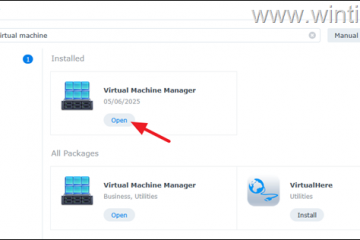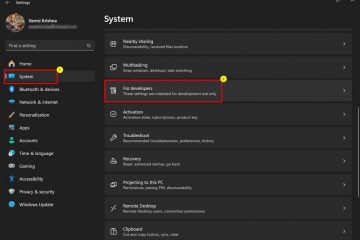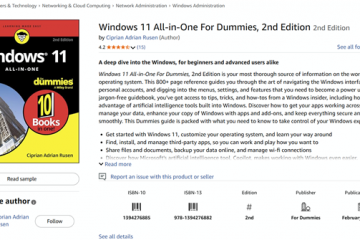เรียนรู้วิธีกำหนดค่า File Explorer เพื่อแสดงเส้นทางโฟลเดอร์เต็มรูปแบบบนแถบชื่อเรื่องหรือแท็บใน Windows 11 & 10.
โดยค่าเริ่มต้น File Explorer จะแสดงชื่อไดรฟ์หรือโฟลเดอร์ที่เปิดอยู่ในปัจจุบันเป็นชื่อแท็บหรือบนแถบชื่อเรื่อง ตัวอย่างเช่นหากคุณเปิดโฟลเดอร์ที่เรียกว่า”Windowsloop”ใน D: Drive แท็บ File Explorer หรือแถบชื่อเรื่องจะแสดงชื่อโฟลเดอร์”Windowsloop”แทนที่จะเป็นเส้นทางเต็ม D: \ WindowsLoop ในขณะที่นี่เป็นสิ่งที่ดี แต่อาจมีสถานการณ์เช่นเมื่อคุณอยู่ลึกเข้าไปในโครงสร้างโฟลเดอร์ซึ่งคุณต้องดูเส้นทางโฟลเดอร์เต็มรูปแบบได้อย่างรวดเร็ว
ในกรณีเช่นนี้คุณสามารถ กำหนดค่าการตั้งค่า File Explorer เพื่อแสดงเส้นทางเต็มของ T โฟลเดอร์ ด้วยวิธีนี้เราไม่จำเป็นต้องคลิกแถบที่อยู่ของ File Explorer ทุกครั้งที่เราต้องการดูเส้นทางโฟลเดอร์ปัจจุบัน ดังนั้นโดยไม่ต้องกังวลใจเพิ่มเติมให้ฉันแสดงขั้นตอนในการแสดงเส้นทางโฟลเดอร์เต็มรูปแบบใน File Explorer ในขั้นตอนที่ง่ายและง่าย มาเริ่มกัน
File Explorer . go ไปที่แท็บ“ ดู ” ที่ด้านบนสุดยอด“ ตัวเลือก ” ไปที่แท็บ File Explorer จะแสดงเส้นทางเต็มรูปแบบบนแถบชื่อเรื่อง
ดีที่จะรู้ : วิธีการแสดงไฟล์และโฟลเดอร์ที่ซ่อนอยู่ใน File Explorer
ขั้นตอนโดยละเอียด คีย์ + E “แป้นพิมพ์ลัด เมื่อหน้าต่าง File Explorer เปิดขึ้นแล้วให้คลิกแท็บ“ ดู ” บนแถบคำสั่งด้านบนแล้วคลิกปุ่ม“ ตัวเลือก ”
การกระทำด้านบนจะเปิดหน้าต่างตัวเลือก File Explorer ที่นี่นำทางไปยังแท็บ“ ดู ” ภายใต้การตั้งค่าขั้นสูงเลือก“ แสดงเส้นทางเต็มในแถบชื่อเรื่อง “ช่องทำเครื่องหมาย
ในที่สุดคลิกปุ่ม” ตกลง “เพื่อบันทึกการเปลี่ยนแปลง

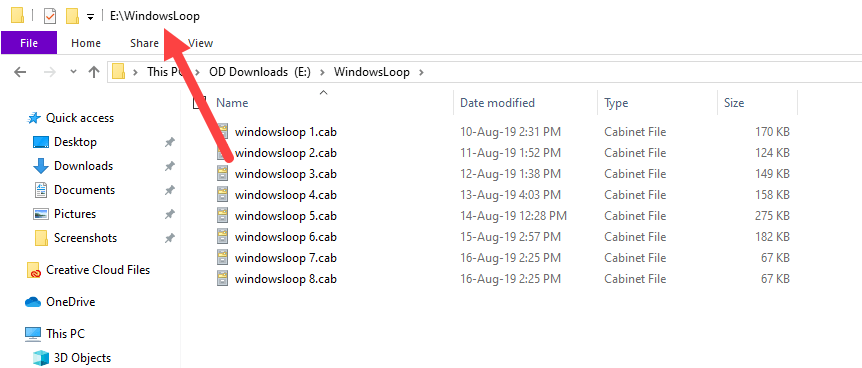 แสดงพา ธ โฟลเดอร์เต็มรูปแบบบนแถบ Title Explorer File ใน Windows 11
แสดงพา ธ โฟลเดอร์เต็มรูปแบบบนแถบ Title Explorer File ใน Windows 11
หมายเหตุ : บน Windows 11 เส้นทางโฟลเดอร์เต็มรูปแบบจะแสดงในแท็บปัจจุบันของโฟลเดอร์
โดยใช้ตัวเลือก File Explorer
Open บาร์คำสั่งเลือก“ ตัวเลือก “ ไปที่แท็บ“ ดู ” เลือก“ แสดงเส้นทางเต็มรูปแบบในแถบชื่อเรื่อง ” คลิกที่ปุ่ม“ ตกลง ” src=”https://i0.wp.com/windowsloop.com/wp-content/uploads/2022/05/select-checkbox-to-show-full-folder-path-windows-11-190725.jpg การตั้งค่า โดยการกดแท็บ“ Windows Key + I” ไปที่แท็บ“ ” บนแถบด้านข้างคลิกที่“ ขั้นสูง ” หรือ“ สำหรับนักพัฒนา ” แถบ “สลับ ปิด หน้าต่างการตั้งค่าด้วยนั้น File Explorer แสดงเส้นทางเต็มในแถบชื่อเรื่อง/แท็บ
หมายเหตุ : ในเวอร์ชันที่ใหม่กว่าของ Windows 11 ความสูง=”714″src=”https://i0.wp.com/windowsloop.com/wp-content/uploads/2022/05/turn-on-toggle-to-how-full-folder-path-in-file-explorer-windows-11-190725.jpg > Wrapping Up-การแสดงเส้นทางเต็มรูปแบบบน File Explorer Title Bar
อย่างที่คุณเห็นเพื่อดูพา ธ โฟลเดอร์เต็มรูปแบบในแท็บหรือแท็บ Title Explorer File คุณสามารถใช้ตัวเลือกโฟลเดอร์เพื่อกำหนดค่าได้อย่างรวดเร็ว หากคุณมีคำถามหรือต้องการความช่วยเหลือแสดงความคิดเห็นด้านล่าง ฉันยินดีที่จะช่วยเหลือ
ดีที่รู้ :
อัปเดต : บทช่วยสอนนี้ได้รับการอัปเดตเพื่อลดความซับซ้อนของภาษาขั้นตอนและเพิ่มวิธีการใหม่สำหรับ Windows 11.